Если вы хотите узнать, в какие игры вы играли в плей маркете, есть несколько способов сделать это. Один из них — использовать историю покупок и загрузок в Google Play Store. В этой статье мы расскажем, как посмотреть вашу историю игр, а также поделимся другими способами отследить ваши игровые предпочтения.
В следующих разделах мы рассмотрим, как использовать историю покупок и загрузок в Google Play Store для отслеживания игр, как посмотреть ваш профиль игрока в Google Play Games, а также как использовать сторонние приложения для отслеживания вашей игровой активности. Если вы хотите узнать больше о своих игровых пристрастиях и получить рекомендации о новых играх, этот гид поможет вам в этом. Продолжайте чтение, чтобы узнать больше!
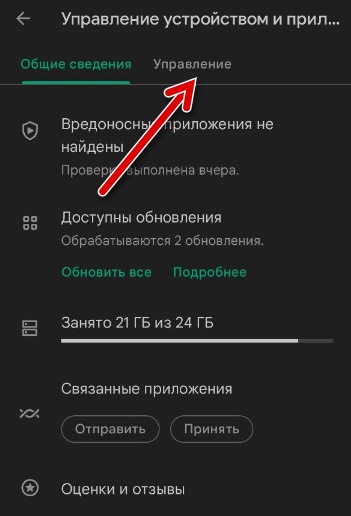
Как узнать, в какие игры вы играли в Play Маркете
Play Маркет — это официальный магазин приложений для устройств на базе операционной системы Android. Он предоставляет огромный выбор игр, разработанных различными компаниями и индивидуальными разработчиками. Если вы хотите узнать, в какие игры вы играли в Play Маркете, есть несколько способов, которые помогут вам получить эту информацию.
Способ 1: История установок приложений
Один из способов узнать, в какие игры вы играли в Play Маркете — это проверить историю установок приложений на вашем устройстве. Для этого следуйте инструкциям:
- Откройте Play Маркет на вашем устройстве Android.
- Нажмите на значок меню в верхнем левом углу экрана (обычно это три горизонтальные линии).
- Выберите "Мои приложения и игры" из выпадающего меню.
- Перейдите на вкладку "Установленные".
- Пролистайте список приложений до самого низа и найдите раздел "Ранее установленные". Здесь вы увидите список всех приложений, которые вы когда-либо устанавливали на своем устройстве, включая игры.
Способ 2: Использование сервиса Google Play Games
Google Play Games — это сервис от Google, предназначенный для игр на устройствах Android. Он позволяет сохранять и отслеживать свои достижения в играх, а также взаимодействовать с другими игроками. Если вы используете Google Play Games, вы можете узнать, в какие игры вы играли, следуя этим шагам:
- Откройте приложение Google Play Games на вашем устройстве Android.
- Нажмите на значок меню в верхнем правом углу экрана (обычно это три точки или три горизонтальные линии).
- Выберите "Мои игры" из выпадающего меню.
- Здесь вы увидите список игр, в которые вы играли, а также свои достижения в каждой игре.
Используя один из этих способов, вы сможете узнать, в какие игры вы играли в Play Маркете. Это поможет вам вспомнить о любимых играх и продолжить играть в них, а также отслеживать свой прогресс и достижения в них.
Как найти удаленные приложения в Плей Маркете? Как посмотреть удалённые приложения в Гугл play?
Вход в аккаунт Google
Для использования множества сервисов и приложений от Google, вам потребуется аккаунт Google. Этот аккаунт предоставляет доступ к таким популярным сервисам, как Gmail, YouTube, Google Drive и многим другим.
Вход в аккаунт Google можно выполнить на различных устройствах, включая компьютеры, смартфоны и планшеты. Весь процесс входа в аккаунт Google довольно прост и может быть выполнен всего за несколько шагов.
Шаг 1: Открытие страницы входа в аккаунт Google
Для начала вам необходимо открыть страницу входа в аккаунт Google. Это можно сделать, открыв веб-браузер и введя в адресной строке следующий адрес: accounts.google.com. После этого вы увидите страницу входа в аккаунт Google.
Шаг 2: Ввод данных аккаунта
На странице входа в аккаунт Google вам необходимо ввести свой адрес электронной почты (или номер телефона, если вы используете его для входа) и пароль. Введите эти данные в соответствующие поля и нажмите кнопку "Войти". Если вы забыли свой пароль, вы можете восстановить его, нажав на ссылку "Забыли пароль?" и следуя инструкциям на экране.
Шаг 3: Двухэтапная аутентификация
Для повышения безопасности вашего аккаунта Google вы можете включить двухэтапную аутентификацию. Это добавляет дополнительный уровень защиты, требуя ввода дополнительного кода, который вы получите на свой телефон или другое устройство. Чтобы включить двухэтапную аутентификацию, перейдите в настройки вашего аккаунта Google и следуйте инструкциям на странице.
Шаг 4: Проверка аккаунта
После ввода данных аккаунта и успешного входа в аккаунт Google, вы можете увидеть свою учетную запись и перейти к использованию различных сервисов и приложений от Google. Обратите внимание, что если вы используете общедоступный компьютер или устройство, вам следует выйти из аккаунта после использования, чтобы предотвратить несанкционированный доступ к вашим данным.
Шаг 5: Вход на других устройствах
Одно из преимуществ аккаунта Google — возможность входа на разных устройствах, используя одни и те же учетные данные. Это означает, что вы можете войти в аккаунт Google на своем смартфоне, планшете или компьютере и иметь доступ к своим данным и сервисам везде, где есть интернет. Просто откройте приложение или веб-браузер на устройстве, перейдите на страницу входа в аккаунт Google и введите свои данные аккаунта.
Теперь вы знаете, как выполнить вход в аккаунт Google. Не забывайте сохранять свои данные аккаунта в безопасном месте и следить за безопасностью вашего аккаунта, чтобы обезопасить свои данные и личную информацию.
Открытие Play Маркета
Play Маркет — это официальное приложение от компании Google, которое предоставляет доступ к миллионам приложений, игр, фильмов, книг и музыки для устройств на операционной системе Android. Открытие Play Маркета — это первоначальная процедура, которую необходимо выполнить, чтобы начать пользоваться всеми возможностями этого магазина приложений.
Как открыть Play Маркет?
Чтобы открыть Play Маркет, вам необходимо выполнить следующие шаги:
- На вашем устройстве на операционной системе Android найдите иконку Play Маркета на главном экране или в списке приложений. Обычно она имеет вид треугольника, окруженного множеством цветных кружков.
- Нажмите на иконку Play Маркета, чтобы открыть приложение.
Что делать после открытия Play Маркета?
После открытия Play Маркета вы попадете на главный экран приложения, где сможете найти и загрузить различные приложения, игры, фильмы, книги и музыку. Для поиска интересующего вас контента вы можете воспользоваться функцией поиска, которая обычно находится в верхней части экрана или в меню приложения.
Кроме того, на главном экране Play Маркета вы найдете различные разделы, такие как "Популярные приложения", "Новые релизы", "Рекомендации для вас" и многие другие. В каждом из этих разделов вы сможете найти интересующий вас контент и узнать о новых обновлениях и акциях.
Зачем открывать Play Маркет?
Открытие Play Маркета позволяет получить доступ к огромному количеству приложений и контента, которые могут значительно расширить функциональность вашего устройства на Android. Вы сможете найти и загрузить игры, которые помогут вам развлечься и провести время с пользой, приложения для повышения производительности, образовательные приложения, а также фильмы, книги и музыку для развлечения и обогащения вашей жизни.
Кроме того, в Play Маркете вы сможете найти обновления для установленных приложений, а также управлять своими установленными приложениями и аккаунтом Google.

Переход в раздел "Моя активность"
Чтобы узнать, в какие игры вы играли в Плей Маркете, вам потребуется перейти в раздел "Моя активность". Этот раздел предоставляет информацию о вашей активности в магазине приложений, включая установленные, приобретенные и удаленные игры.
Для того чтобы перейти в раздел "Моя активность", следуйте этим простым шагам:
- Откройте Плей Маркет на своем устройстве.
- Нажмите на иконку меню в верхнем левом углу экрана. Обычно это три горизонтальные линии или значок "гамбургер".
- Прокрутите список опций и найдите "Моя активность".
- Нажмите на "Моя активность", чтобы открыть раздел.
В разделе "Моя активность" вы увидите список всех приложений, которые вы когда-либо устанавливали, приобретали или удаляли в Плей Маркете. Этот список включает в себя как игры, так и другие приложения.
Чтобы отфильтровать список и увидеть только игры, вы можете воспользоваться функцией поиска в разделе "Моя активность". Просто введите ключевые слова, связанные с играми, и Плей Маркет отобразит только соответствующие результаты.
Теперь, когда вы знаете, как перейти в раздел "Моя активность" в Плей Маркете, вы можете легко узнать, в какие игры вы играли и ознакомиться с вашей активностью в магазине приложений.
Просмотр списка установленных приложений
Просмотр списка установленных приложений на устройстве может быть полезным, если вы хотите узнать, какие приложения у вас установлены и какой объем памяти они занимают. На Android-устройствах это можно сделать с помощью приложения "Настройки". Вот как это сделать:
Шаг 1: Откройте "Настройки"
Первым шагом для просмотра списка установленных приложений на Android-устройстве является открытие "Настроек". Вы можете найти значок "Настроек" на главном экране или в списке приложений. Нажмите на значок "Настроек", чтобы открыть приложение.
Шаг 2: Найдите раздел "Приложения"
После открытия "Настроек" прокрутите вниз и найдите раздел "Приложения". Нажмите на этот раздел, чтобы открыть его.
Шаг 3: Просмотрите список установленных приложений
В разделе "Приложения" вы увидите список всех установленных приложений на вашем устройстве. Они будут отображаться в алфавитном порядке. Прокрутите вниз, чтобы просмотреть весь список. Вы также можете использовать поле поиска, расположенное сверху, чтобы найти конкретное приложение.
В списке приложений вы можете увидеть название каждого приложения, его версию и размер. Вы также можете увидеть, занимает ли каждое приложение внутреннюю память вашего устройства или память на карте SD, если она установлена.
Это все, что вам нужно знать, чтобы просмотреть список установленных приложений на Android-устройстве. Теперь вы можете легко узнать, какие приложения у вас установлены и сколько памяти они занимают.

Поиск конкретной игры
Когда мы хотим найти конкретную игру в плей маркете, есть несколько способов, которые помогут нам в этом. В данной статье мы рассмотрим основные методы поиска игр в плей маркете.
1. Поиск по названию игры
Наиболее простым и очевидным способом является поиск игры по ее названию. Для этого вам нужно открыть плей маркет и ввести название игры в строке поиска. После этого нажмите на кнопку "Поиск" или клавишу Enter, и вы получите результаты поиска, в которых будут отображены игры, соответствующие вашему запросу.
2. Категории игр
Если у вас нет конкретного названия игры, но вы хотите найти игру определенного жанра или типа, то вы можете воспользоваться категориями игр, предлагаемыми в плей маркете. Нажмите на раздел "Игры" и выберите нужную вам категорию. Внутри каждой категории вы найдете различные подкатегории, которые помогут вам сузить поиск и найти игру, соответствующую вашим предпочтениям.
3. Рейтинг и отзывы
Если вы не знаете, какую игру выбрать из большого количества предложений, то вам помогут рейтинг и отзывы других пользователей. Плей маркет предоставляет возможность оценивать и оставлять отзывы о играх. Вы можете использовать эти данные, чтобы определить, насколько популярна и качественна игра. Обратите внимание на количество звезд, которое пользователи присваивают игре, а также на комментарии, чтобы получить более полное представление о ней.
4. Похожие игры
Если у вас уже есть некоторые предпочтения в отношении игр, вы можете воспользоваться функцией "Похожие игры". Плей маркет автоматически предлагает вам игры, которые могут вам понравиться, основываясь на вашей истории поиска и установленных играх. Это отличный способ найти новые игры, которые соответствуют вашим предпочтениям.
Поиск конкретной игры в плей маркете можно осуществить по названию игры, категориям, рейтингу и отзывам других пользователей, а также похожим играм. Выбирайте подходящий для вас метод и находите интересные игры для игры и развлечения.
Просмотр даты и времени установки
Чтобы посмотреть дату и время установки игры на устройстве Android, вам потребуется выполнить несколько простых шагов.
Во-первых, откройте приложение Google Play на своем устройстве.
Затем следуйте этим инструкциям:
- В правом верхнем углу экрана нажмите на значок меню, представляющий собой три горизонтальные линии.
- В открывшемся меню выберите пункт "Мои игры и приложения".
- На следующем экране перейдите на вкладку "Установленные".
- Здесь вы увидите список всех установленных на вашем устройстве игр и приложений.
- Для того чтобы узнать дату и время установки конкретной игры, найдите ее в списке и нажмите на нее.
- На следующем экране вы увидите информацию об игре, в том числе дату и время ее установки.
Теперь вы знаете, как просмотреть дату и время установки игры на устройстве Android. Эта информация может быть полезной, если вам нужно отслеживать свою активность или если вы хотите удалить или обновить игру, которую установили недавно.